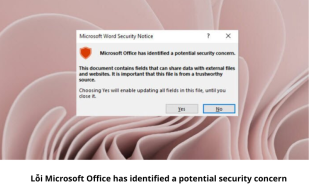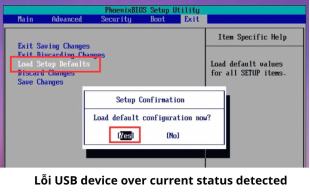Cách lên lịch họp vào 1 giờ chiều nay trên nền tảng Microsoft Teams và Zoom Meeting
Xem nhanh [ẨnHiện]
- 1 Chuẩn bị các thiết bị được hỗ trợ cho họp online
- 2 Hướng dẫn lên lịch họp trên Microsoft Teams vào 1 giờ chiều nay
- 2.1 Các bước tạo lịch họp online trên Microsoft Teams
- 2.2 Mời người khác tham gia cuộc họp Microsoft Teams
- 2.3 Cách lấy link cuộc họp trên Teams bằng máy tính
- 3 Cách lên lịch họp trên Zoom Meeting vào 1 giờ chiều nay
- 4 Nên lên lịch họp trên nền tảng Microsoft Teams hay Zoom Meeting
Bạn đang băn khoăn cách lên lịch họp vào 1 giờ chiều nay trên Microsoft Teams và Zoom Meeting sao cho nhanh và chuẩn xác? Chỉ cần vài thao tác cơ bản, bạn có thể đặt lịch, mời người tham gia và chia sẻ link dễ dàng, đồng thời chuẩn bị thiết bị hỗ trợ để buổi họp diễn ra ổn định. Trong bài viết hôm nay, Viettablet sẽ hướng dẫn chi tiết để bạn áp dụng ngay cho công việc và học tập.
Chuẩn bị các thiết bị được hỗ trợ cho họp online

Chuẩn bị các thiết bị được hỗ trợ cho họp online
Để đảm bảo cuộc họp trực tuyến diễn ra mượt mà, bạn cần chuẩn bị những thiết bị sau:
- Webcam: hỗ trợ hình ảnh rõ nét, điều chỉnh ánh sáng tự động.
- Microphone hoặc Headset: thu âm chuẩn, lọc tiếng ồn, giúp âm thanh trong trẻo.
- Loa ngoài hoặc Speakerphone: tăng cường âm thanh, phù hợp họp nhóm.
- Màn hình phụ: hỗ trợ chia sẻ tài liệu, theo dõi nhiều nội dung cùng lúc.
- Máy tính hoặc Laptop: thiết bị chính để tham gia và vận hành cuộc họp.
Hướng dẫn lên lịch họp trên Microsoft Teams vào 1 giờ chiều nay

Hướng dẫn lên lịch họp trên Microsoft Teams vào 1 giờ chiều nay
Các bước tạo lịch họp online trên Microsoft Teams
Việc lên lịch họp vào 1 giờ chiều nay trên Microsoft Teams chỉ mất vài phút:
Bước 1: Mở ứng dụng Microsoft Teams, vào mục Calendar ở thanh công cụ bên trái.
Bước 2: Chọn New Meeting để bắt đầu tạo cuộc họp mới.
Bước 3: Trong giao diện hiện ra:
- Time zone: Chọn (UTC+07:00) Bangkok, Hanoi, Jakarta.
- Add title: Ghi tên cuộc họp.
- Ngày và giờ: Chọn ngày hiện tại, giờ bắt đầu 1:00 PM, thời gian kết thúc tùy nhu cầu.
- Có thể thiết lập thêm: tần suất lặp lại, tên kênh, nhóm hoặc mô tả nội dung.
Bước 4: Nhấn Save để lưu lịch.
Chỉ với các thao tác này, lịch họp sẽ được đồng bộ tự động với tài khoản Teams của bạn.
Mời người khác tham gia cuộc họp Microsoft Teams
Để mời người khác tham gia khi lên lịch họp vào 1 giờ chiều nay trên Microsoft Teams, thực hiện như sau:
- Trong phần tạo lịch, nhập email vào mục Add required attendees.
- Nếu người được mời không bắt buộc tham gia, thêm họ ở mục Optional.
- Nhấn Send để gửi lời mời trực tiếp.
Nếu muốn chỉnh giờ tham gia của từng người, bạn chọn Scheduling Assistant, nhấn vào tên người đó rồi kéo thanh thời gian theo ý muốn.
Cách lấy link cuộc họp trên Teams bằng máy tính
Sau khi lên lịch, bạn có thể chia sẻ link cho đồng nghiệp hoặc đối tác:
Bước 1: Mở Calendar, tìm đến cuộc họp đã đặt.
Bước 2: Nhấn vào dòng chữ Microsoft Teams Meeting màu xanh
Bước 3: Sao chép đường link hiện ra và gửi qua email, chat hoặc tin nhắn.
Trường hợp đang tham gia họp trên trình duyệt, bạn chỉ cần copy URL trực tiếp ở thanh địa chỉ.
Cách lên lịch họp trên Zoom Meeting vào 1 giờ chiều nay

Cách lên lịch họp trên Zoom Meeting vào 1 giờ chiều nay
Các bước lên lịch cuộc họp Zoom
Để lên lịch họp vào 1 giờ chiều nay trên Zoom, bạn chỉ cần:
Bước 1: Mở ứng dụng Zoom Meeting, chọn Schedule (Lên lịch).
Bước 2: Trong cửa sổ mới:
- Nhập tên cuộc họp vào khung đầu tiên.
- Chọn ngày hiện tại và giờ bắt đầu 1:00 PM, đặt giờ kết thúc phù hợp.
- Chọn múi giờ (UTC+07:00).
- Thiết lập thêm nếu cần: mật khẩu, tần suất lặp lại, quyền bật video hoặc tắt tiếng của người tham gia.
Bước 3: Nhấn Save để hoàn tất.
Mời người tham gia và chia sẻ link cuộc họp Zoom
Sau khi đã lên lịch họp vào 1 giờ chiều nay trên Zoom:
- Vào tab Meetings, chọn cuộc họp đã đặt.
- Nhấn Copy Invitation để sao chép toàn bộ lời mời hoặc Copy Invite Link nếu chỉ cần link ngắn.
- Gửi qua email, ứng dụng nhắn tin hoặc thêm vào Google Calendar, Outlook để người được mời nhận thông báo.
Nên lên lịch họp trên nền tảng Microsoft Teams hay Zoom Meeting
|
Tiêu chí |
Microsoft Teams |
Zoom Meeting |
|
Mục đích chính |
Tích hợp làm việc nhóm, nhắn tin, chia sẻ tài liệu và họp trực tuyến trong một nền tảng. |
Tập trung chủ yếu vào họp và hội thảo trực tuyến với giao diện đơn giản, dễ sử dụng. |
|
Số lượng người tham gia |
Hỗ trợ tối đa 1.000 người trong cuộc họp thông thường. |
Hỗ trợ tới 1.000 người trong gói trả phí, tối đa 49 video hiển thị cùng lúc. |
|
Chất lượng video |
Hỗ trợ video HD, ổn định hơn khi kết hợp với thiết bị được chứng nhận (Poly, Neat). |
Video HD, tối ưu khi sử dụng mạng ổn định, hỗ trợ nền ảo đa dạng. |
|
Chia sẻ tài liệu |
Tích hợp trực tiếp với Microsoft 365, chia sẻ và chỉnh sửa tài liệu thời gian thực. |
Chỉ chia sẻ file cơ bản hoặc thông qua liên kết bên ngoài. |
|
Tính năng bảo mật |
Mã hóa đầu cuối, hỗ trợ xác thực đa lớp và quản lý người dùng chặt chẽ. |
Có mã hóa AES 256-bit, hỗ trợ mật khẩu và phòng chờ (Waiting Room). |
|
Thiết bị hỗ trợ |
Tối ưu với thiết bị được chứng nhận của Microsoft như Poly, Neat. |
Tương thích tốt với hầu hết thiết bị, không yêu cầu chứng nhận đặc biệt. |
|
Chi phí |
Miễn phí với tính năng cơ bản, gói trả phí tích hợp nhiều dịch vụ của Microsoft 365. |
Miễn phí 40 phút với cuộc họp nhóm, gói trả phí mở rộng thời gian và tính năng. |
Từ bảng trên có thể thấy, lên lịch họp vào 1 giờ chiều nay trên Microsoft Teams phù hợp cho môi trường doanh nghiệp cần tích hợp nhiều tính năng làm việc nhóm như chia sẻ tài liệu, chỉnh sửa đồng bộ và quản lý nhân sự chặt chẽ. Ngược lại, Zoom Meeting lại được đánh giá cao ở tính đơn giản, dễ sử dụng và khả năng tổ chức các buổi họp, hội thảo lớn với số lượng người tham gia đông.
Việc lên lịch họp vào 1 giờ chiều nay trên Microsoft Teams hoặc Zoom Meeting không hề phức tạp nếu bạn nắm rõ các bước thực hiện. Chuẩn bị thiết bị hỗ trợ tốt, thao tác đúng trình tự và chia sẻ link đúng cách sẽ giúp cuộc họp trực tuyến của bạn trở nên chuyên nghiệp hơn. Đừng quên theo dõi Viettablet để được cập nhật thêm nhiều mẹo công nghệ hữu ích, hỗ trợ tối ưu cho công việc và học tập của bạn.

 iPhone 12 128GB (Chính Hãng VN/A)
iPhone 12 128GB (Chính Hãng VN/A)
 Sony Xperia 5 Mark II (8GB - 128GB) Like New
Sony Xperia 5 Mark II (8GB - 128GB) Like New
 Apple Watch Series 4 (40mm - 44 mm) Bản Thép LTE -...
Apple Watch Series 4 (40mm - 44 mm) Bản Thép LTE -...
 Apple Watch Series 6 (40mm - 44 mm) Bản Thép LTE -...
Apple Watch Series 6 (40mm - 44 mm) Bản Thép LTE -...
 Apple Watch Series 5 (40mm - 44 mm) LTE Bản Thép -...
Apple Watch Series 5 (40mm - 44 mm) LTE Bản Thép -...
 Sạc dự phòng cao cấp Xiaomi 10.000mAh
Sạc dự phòng cao cấp Xiaomi 10.000mAh
 Pin sạc dự phòng Samsung 10.000 mAh Type-C Mới...
Pin sạc dự phòng Samsung 10.000 mAh Type-C Mới...
 Tai nghe Bluetooth AirPods 2 Apple mới 100% chính...
Tai nghe Bluetooth AirPods 2 Apple mới 100% chính...
 Tai nghe Bluetooth AirPods Pro mới 100% chính hãng VN/A
Tai nghe Bluetooth AirPods Pro mới 100% chính hãng VN/A